2023.03.18『Twitterスペース』ってなに?リアルタイムの会話が出来る!聞ける!使い方・特徴を徹底解説

SNSユーザーのなかで、Twitterスペースが注目を集めています。これにより、SNS上から自由に音声配信できます。そこで今回は、スペースの特徴や使い方について詳しく解説していきます。
Twitterスペースってなに?
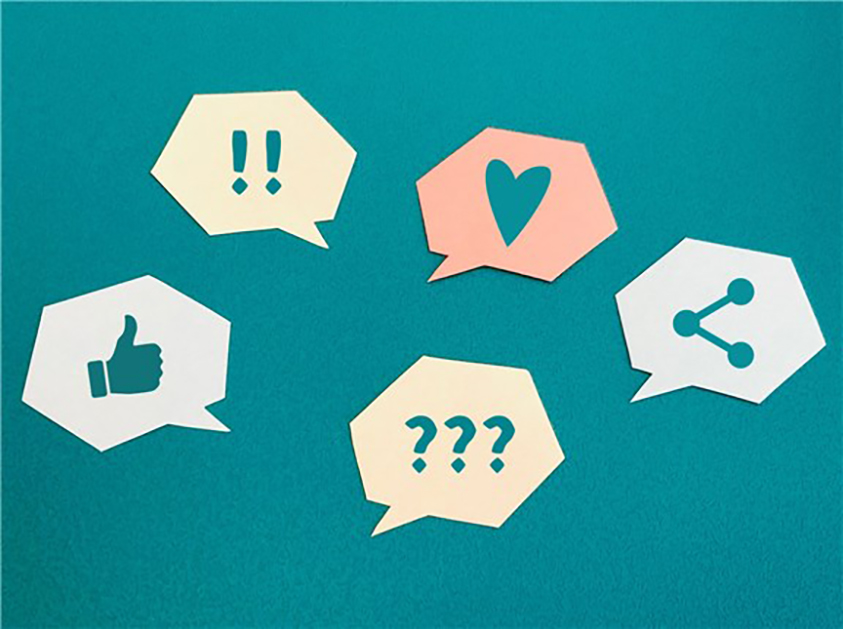
アカウント上で音声コミュニティーを作成して、音声配信を行えるSNSの機能です。あなたが管理者となり、招待した方々に向けて音声配信をしていきます。2021年の5月までは、600名以上のフォロワーを持つ方のみ管理権限が与えられていました。
しかし、同年の10月からは、フォロワー数に関わりなく管理・音声配信できるようになりました。
Twitterスペース上のユーザー区分とは?
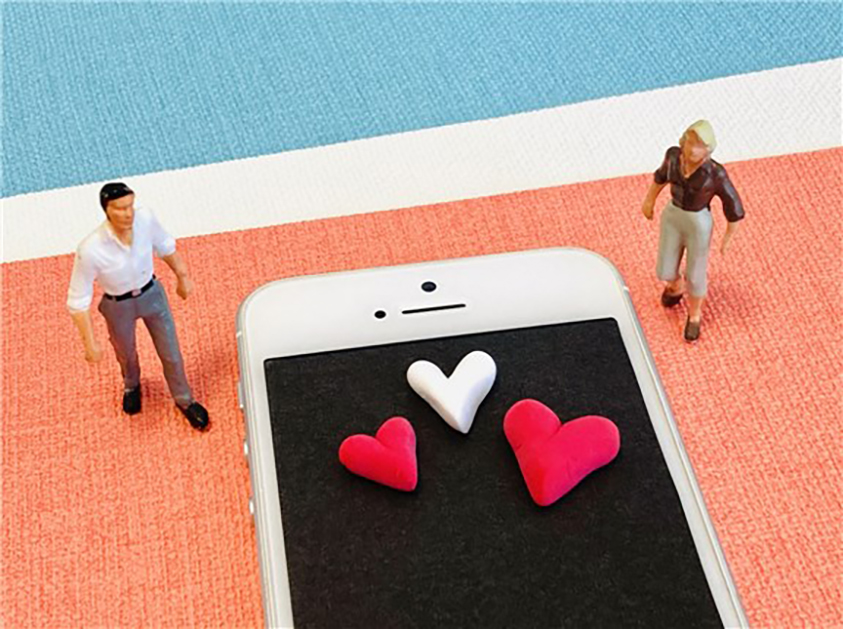
主に、ユーザー区分が4種類に区別されています。管理者は、「ホスト」です。一方で、話を聴いている側を「リスナー」と呼びます。「スピーカー」は、管理者から発言する権利を得ているものを指します。つまり、ホストが管理者しており、リスナー・スピーカーを招待して音声配信を盛り上げていくのです。
他にも「共同ホスト」という区分もあり、ホストと同等の権利を付与できます。会社でいうと、いわゆる副社長のようなポジションですね。最後に区分をまとめると、以下のようになります。
- ホスト:管理者
- 共同ホスト:権限を与えられた、管理者と同等のポジション
- スピーカー:管理側から発言権を与えられている人
- リスナー:音声配信を聴く側
Twitterスペースの特徴

ここからは、4つの特徴をご紹介します。
リアルタイムでの音声による交流ができる
リアルタイムの音声配信により、フォロワーとの交流を深められます。SNS上で、リスナーを集めて作り上げる音声コミュニティーです。
視聴者側を自由に招待できる
音声コミュニティーを作成したあとは、自由に視聴者側を自由に招待できます。聴く側は、人数制限なしで、発言権を持つスピーカーは、最大13名まで招待可能です。方法もシンプルで、DMでリンクを送信したり、タイムラインに告知をツイートするだけです。
リアクション機能がついている
音声コミュニティーでの発言に反応したい場合、リアクション機能を活用できます。好きな絵文字を選択して、反応を示せますよ。
スペース内での会話は、録画できる
音声コミュニティー内のやりとりは、簡単に録画できます。録画中には、主に管理者とスピーカーのやりとりが収録されます。
操作方法は、Record Space(録画する)を押下すると、録画記号(REC)が表示されます。ただし、聴く側は録画の対象にはなりません。
Twitterスペースの使い方について徹底解説!【ホスト編】

ここからは、具体的なスペースの使い方について解説していきます。
スペースを作成する
ホームのタイムライン上で、ツイート作成を長押しします。
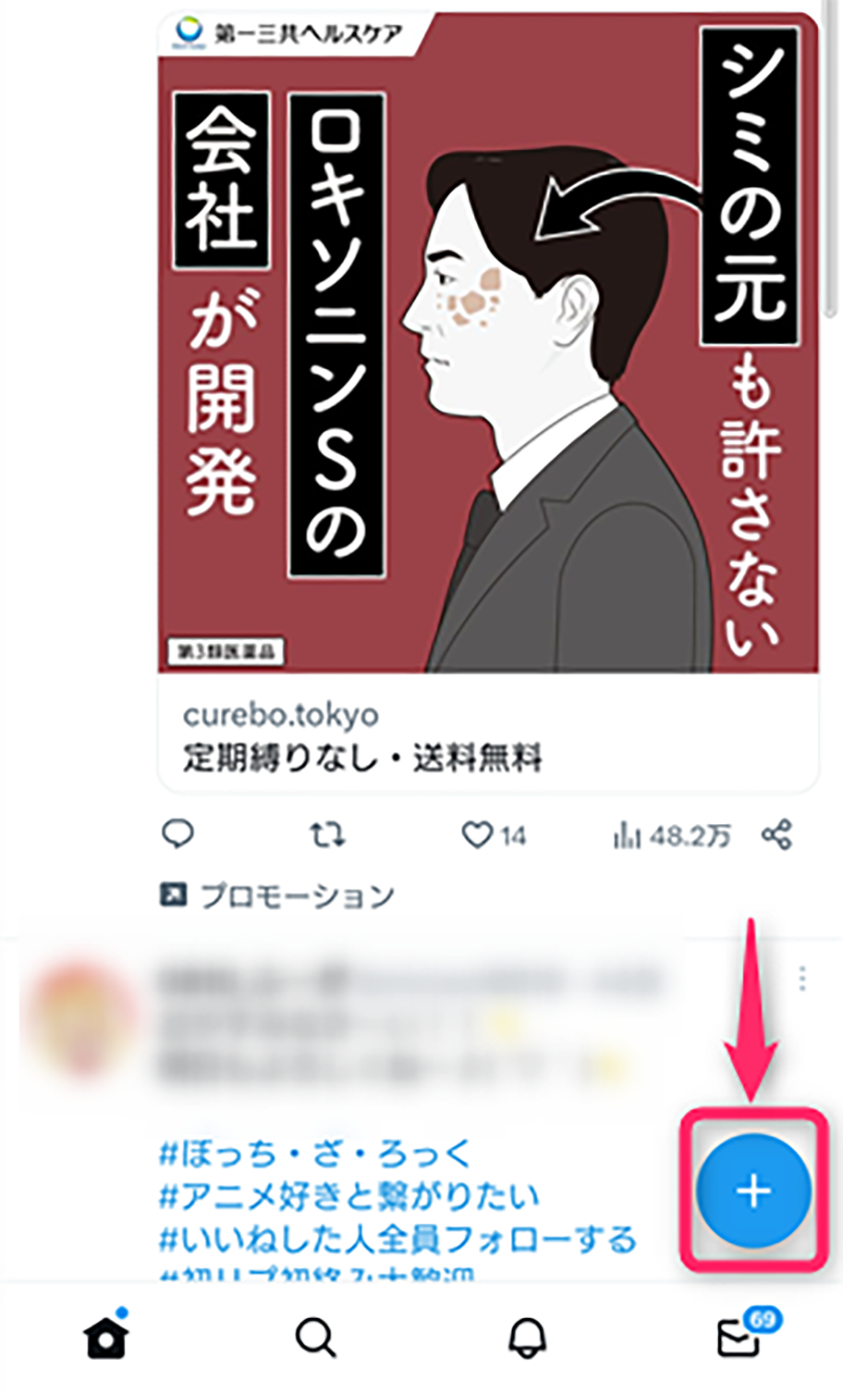
スペースボタンをタップする
ツイートボタンを長押しすると、スペースボタンのアイコンが表示されます。ボタンをタップしてみましょう。
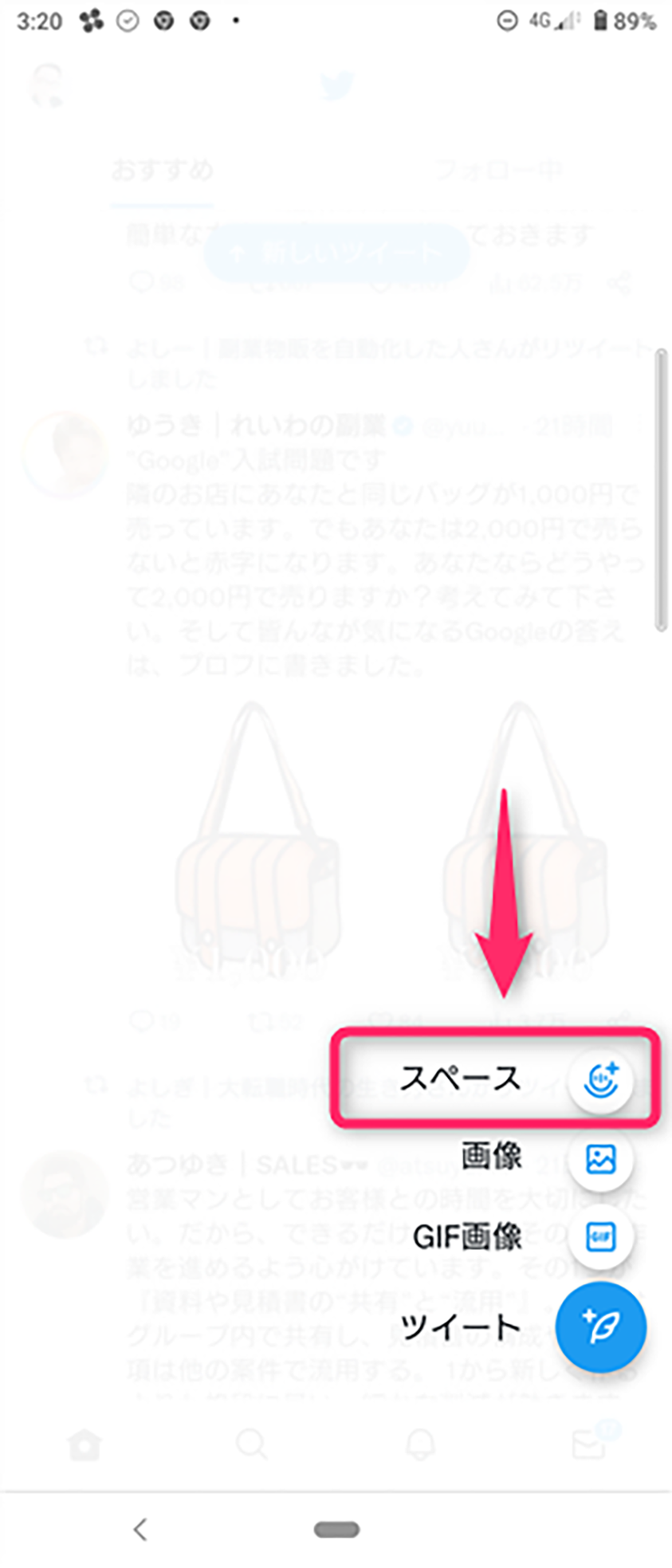
スペースを作成・設定などを行う
任意のグループ名を考えて、入力していきます。「スペースを開始」をタップすれば、作成完了です。
公開後は、自分とフォロワーの上部に専用アイコンが表示されます。
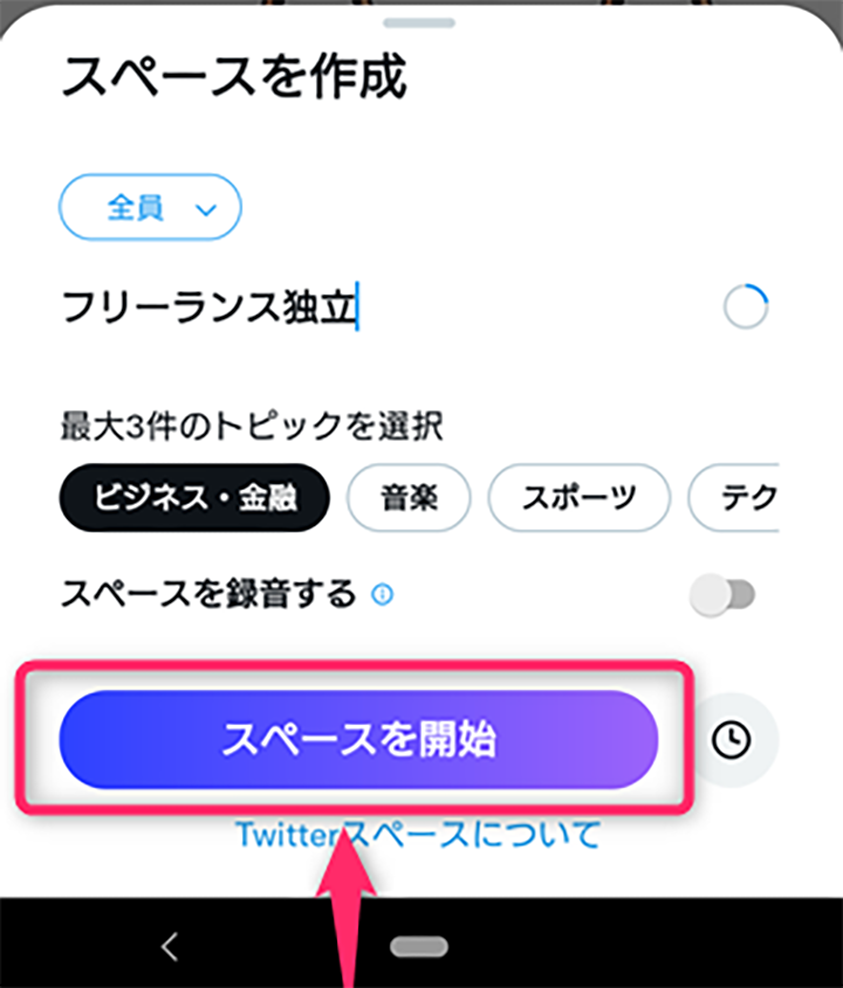
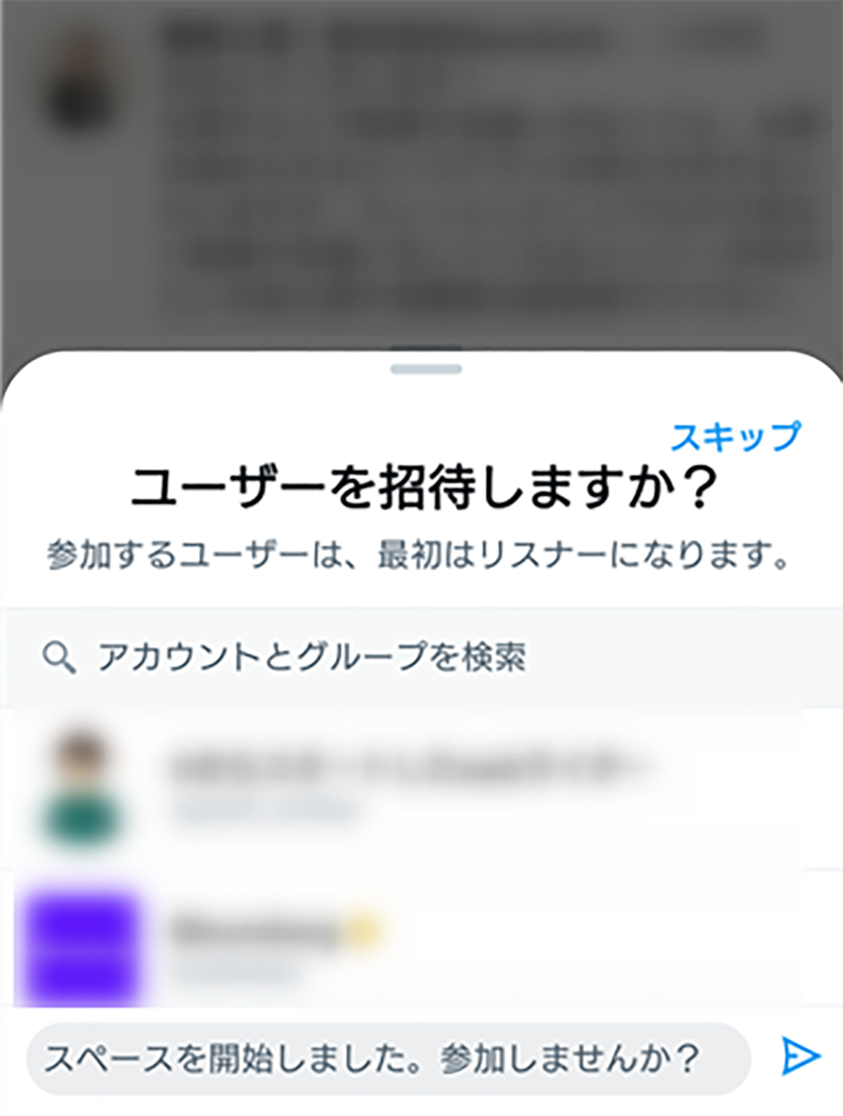
時刻を設定して公開予約する
「スケジュールする」を選択すれば、公開予約もできます。日程の詳細を入力していきましょう。
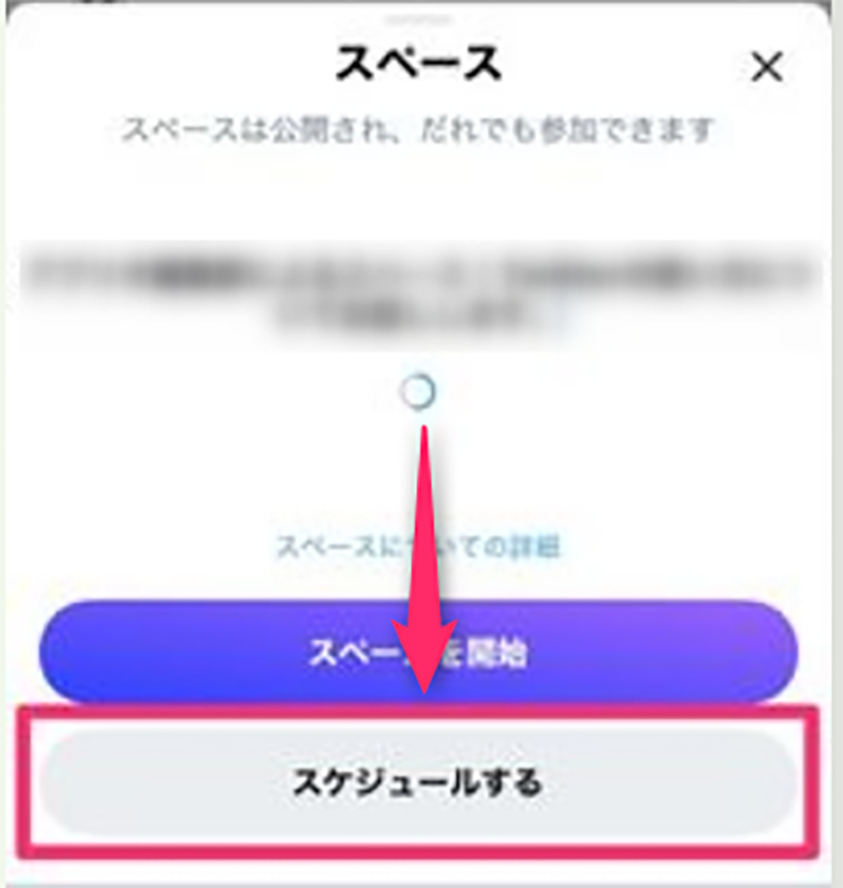
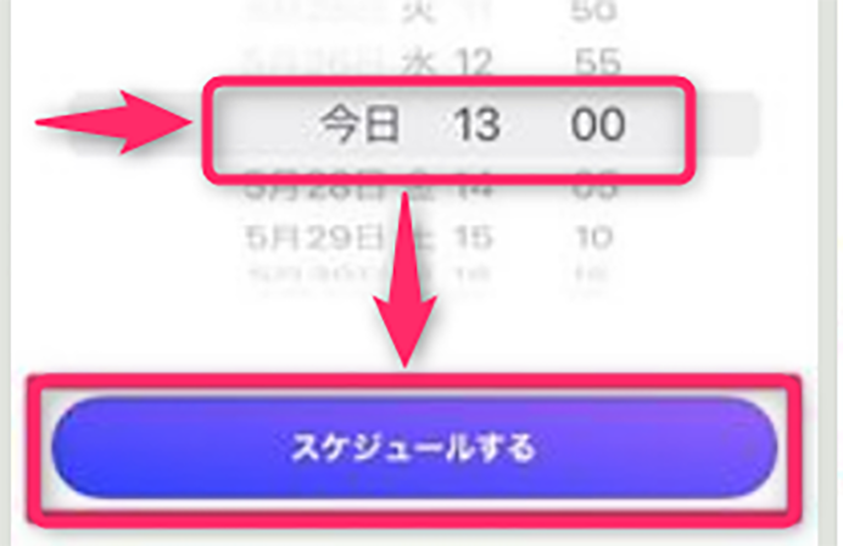
時間を指定したあとに、「共有する」「ツイートで共有」を選択すれば、告知がツイートされますよ。
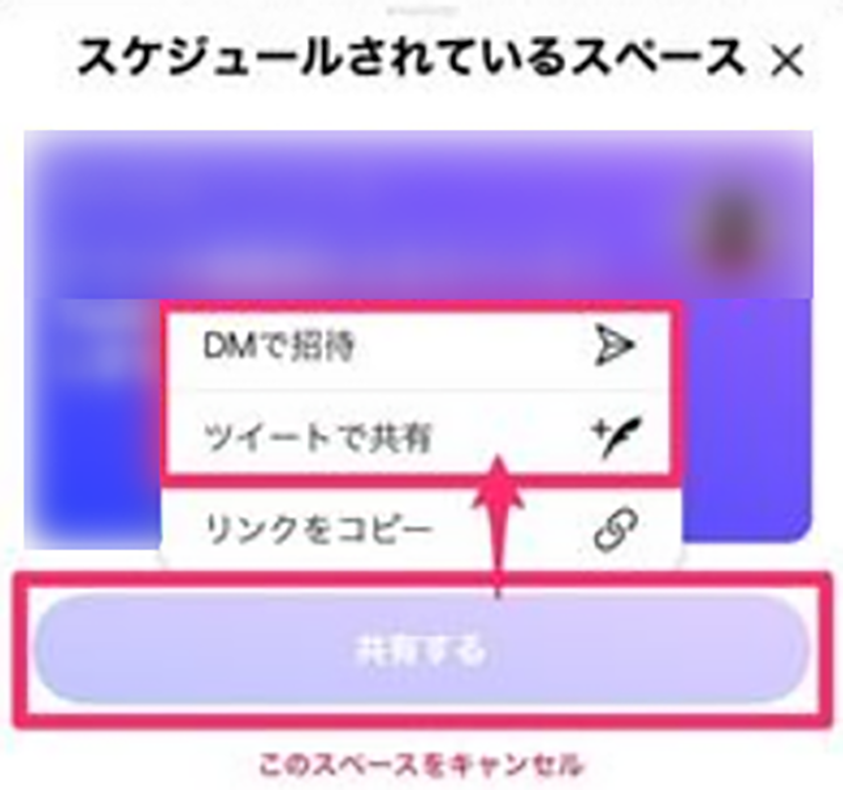
ただし、開始時刻になっても管理者側が開始しない限り、音声コミュニティーは公開されないので注意が必要です。
発言できるユーザーを設定する
招待するユーザーへの、発言権を設定しましょう。
開始後に、画面下部の「まだ他のユーザーはいません」をタップ。
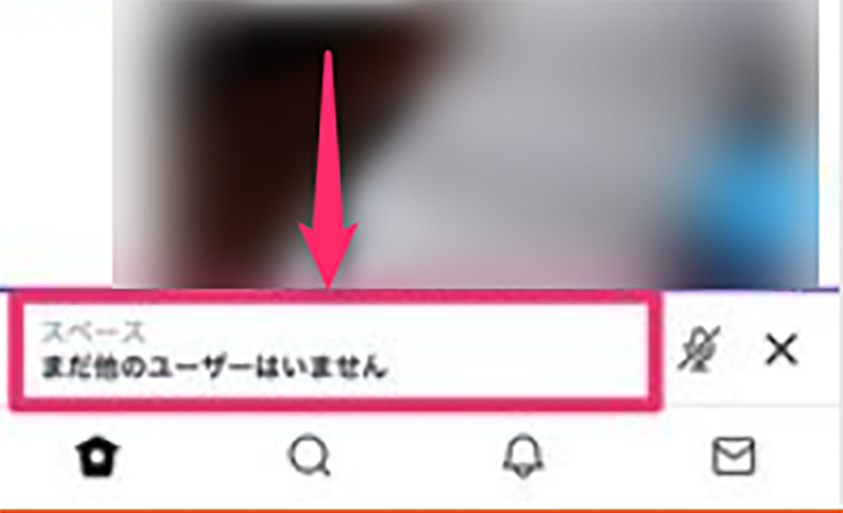
「…」ボタンのあとに、「設定」をタップしましょう。
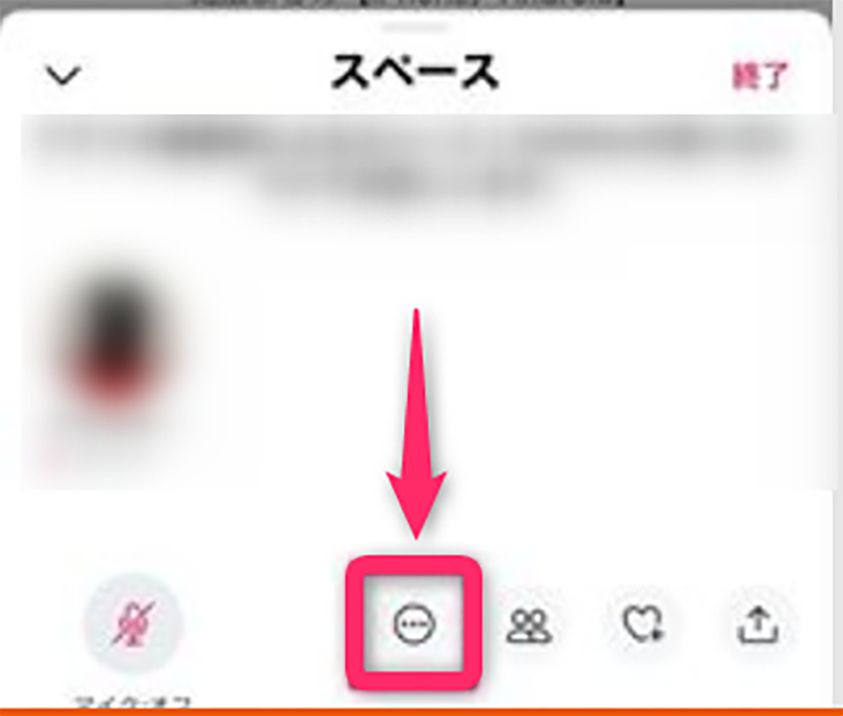
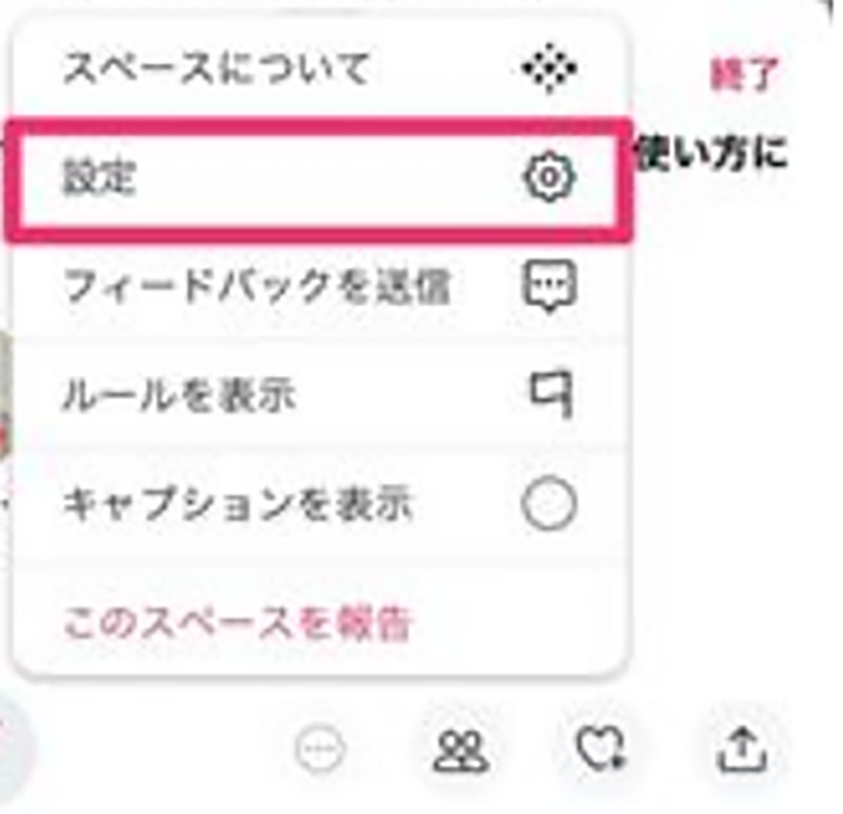
発言可能なアカウントの詳細設定を行います。(デフォルトでは、「スピーカーとして招待したアカウントのみ」に設定)
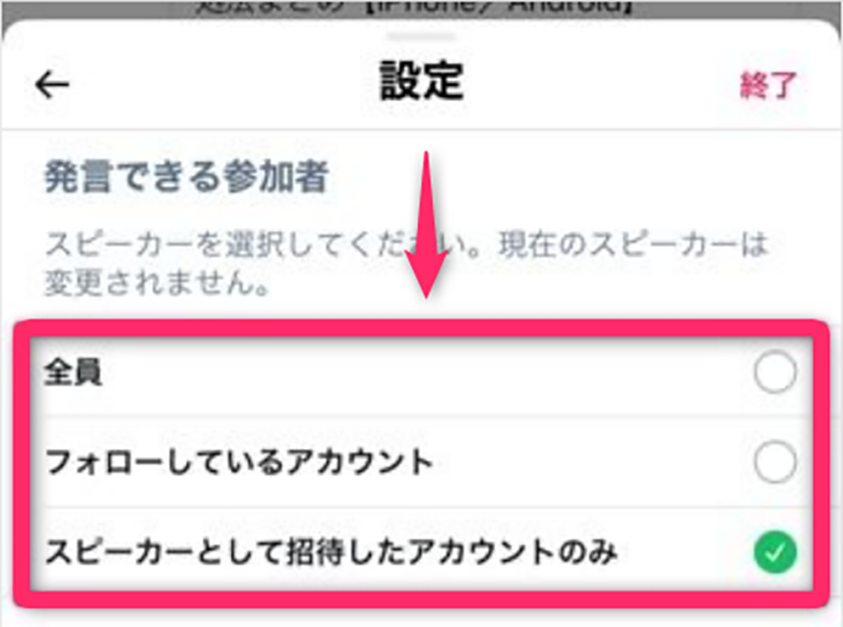
デフォルトの場合は、招待される側はリスナーのみになります。つまり、管理者のみが発言できる配信にしたいのなら、上記設定のままでも問題ありません。その他に「全員とフォローしているアカウント」が設定可能です。設定することによって、ご自身のフォロワーに発言権を与えらますよ。
ユーザーを招待する
招待する方法は、「ユーザーを招待しますか?」の下にある検索窓からリスナーを探します。
そして、検索にヒットしたら、DMを送りましょう。
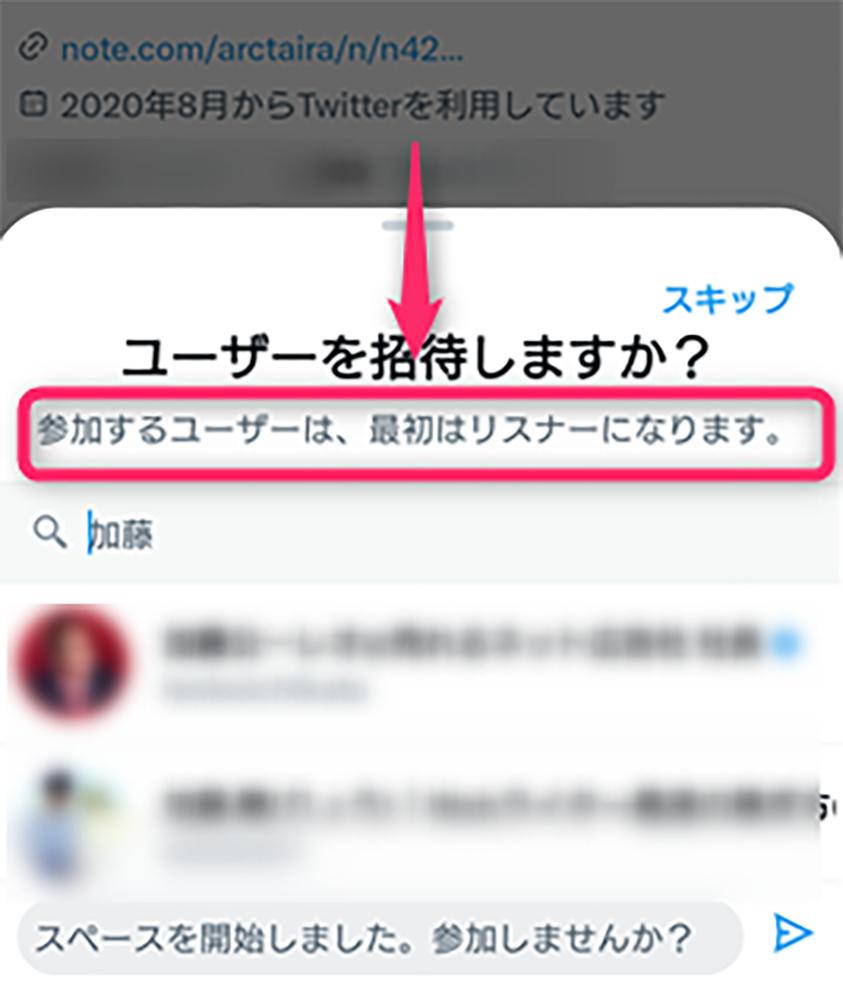
招待方法は、告知ツイートもしくはDMです。「共有」ボタンから、「ツイートで共有」の順にタップします。参加者を効率的に増やしたいなら、告知ツイートがおすすめです。
会話をスタートする
招待したら、実際に会話をスタートします。画面左下のマイクボタンが、ミュートになっていないか確認しましょう。マイクボタンをタップすると「マイクはオンです」と表示されます。そうすれば、参加者に声が届ている状態です。
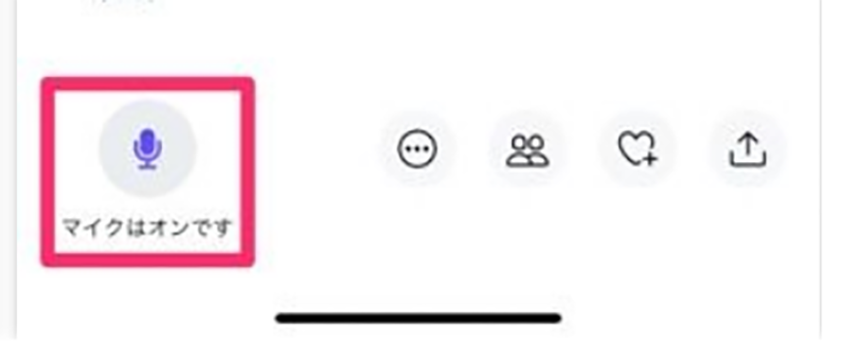
スペースを終了する
終了は、管理者側で操作します。音声配信中の画面で「終了」をタップ。
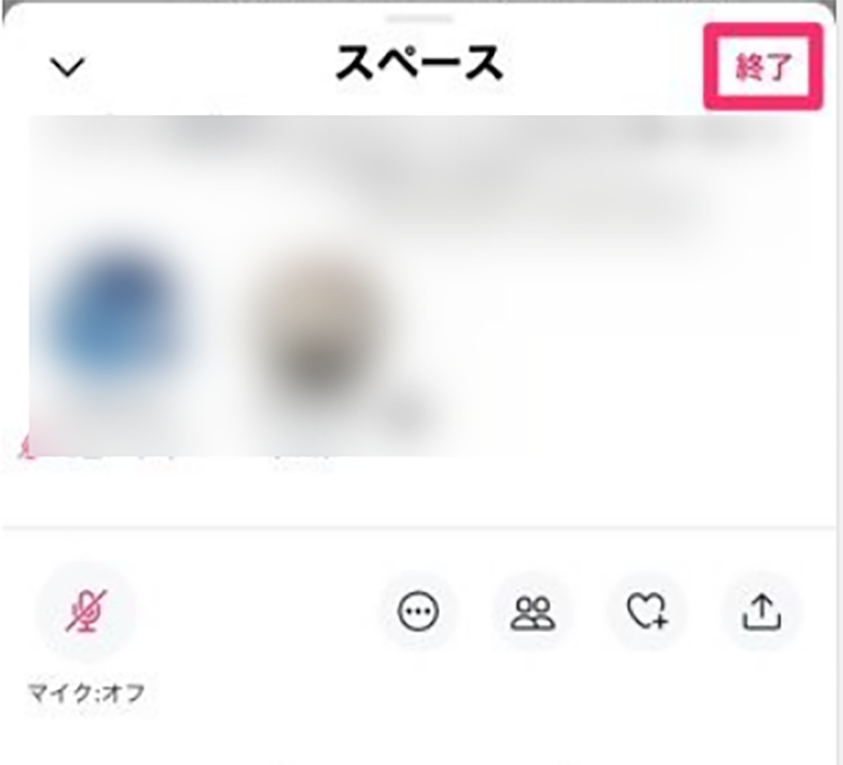
確認画面が表示されるので、「終了する」を選びましょう。
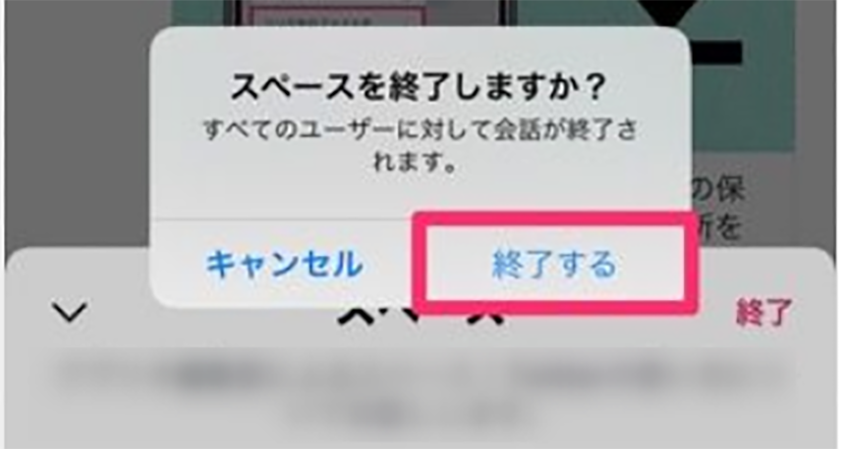
スペースの使い方【リスナー編】

次は、リスナー側の使い方についてみていきましょう。
管理者からDMで招待を受ける
管理者側から、招待DMを受け取る必要があります。招待DMを受け取り、承認の可否を選択します。
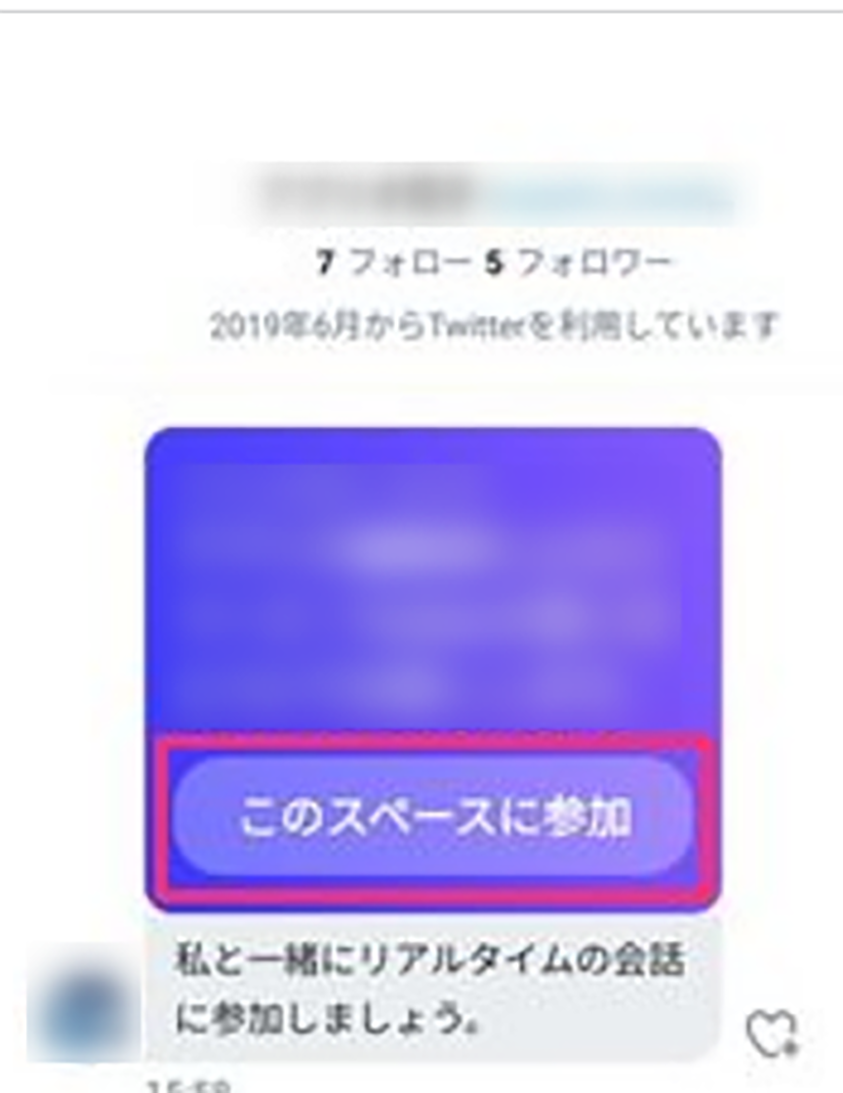
スペースに参加する
フォロワーのアイコンに、紫色の枠が表示されています。アイコンをタップしましょう。
「このスペースに参加」をタップすると、参加可能です。
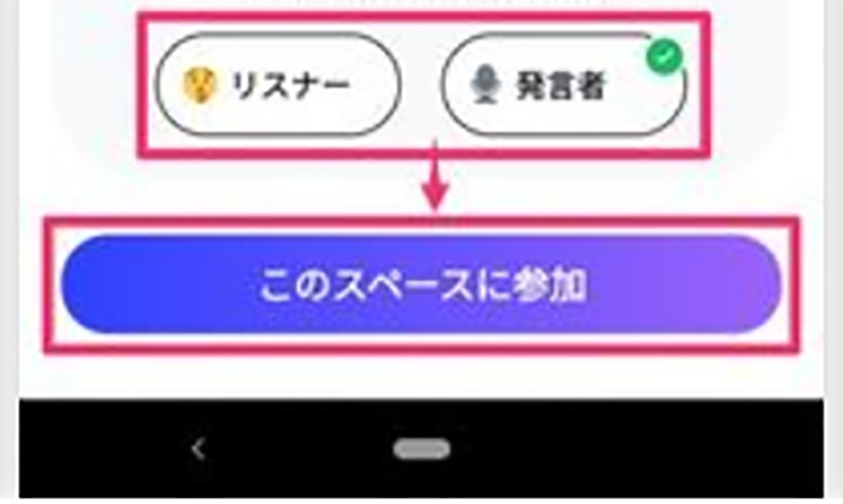
スペースから退出する
管理者が音声配信を終了すると、参加している側も退出になります。
同時に、スピーカーも退出していきます。
まとめ
今回は、Twitterスペースの使い方・特徴についてご紹介しました。音声コミュニティーの作成により、フォロワーに向けて自由に音声配信できるようになりました。使い方も難しくないので、すぐに活用しやすいのも魅力です。
フォロワー獲得に躓いたら、当記事の内容から音声コミュニティーを作成してみてください。今回を機にぜひ、フォロワーとの輪を広げていきましょう。
▽Twitterアプリ
App Storeはこちら
Google Playはこちら
テルルではこんな記事も紹介しています
お役立ち情報の他の記事 →






